3 Cara Mengatasi “Sayangnya Google Chrome Telah Berhenti” di Android - Halo Sobat Carasasaja, Pada Artikel yang sobat baca kali ini dengan judul 3 Cara Mengatasi “Sayangnya Google Chrome Telah Berhenti” di Android, saya telah mempersiapkan artikel ini dengan baik untuk sobat baca dan ambil informasi didalamnya. mudah-mudahan isi artikel atau postingan Artikel Google, Artikel Telah Berhenti, yang saya tulis ini dapat sobat pahami. baiklah, selamat membaca.
Judul : 3 Cara Mengatasi “Sayangnya Google Chrome Telah Berhenti” di Android
link : 3 Cara Mengatasi “Sayangnya Google Chrome Telah Berhenti” di Android
3 Cara Mengatasi “Sayangnya Google Chrome Telah Berhenti” di Android
NGAWI DIAN – Cara Ampuh Mengatasi Google Chrome Berhenti Secara Tiba – Tiba. Google Chrome adalah Aplikasi Browser bawaan dari smartphone Android. Banyak pengguna Android yang menggunakan aplikasi ini karena mudah untuk digunakan. Selain itu, Google Chrome juga tidak tersedia iklan sehingga tidak menggangu para pengguna Android saat melakukan browsing.
Baca Juga :
- 5 Cara Mengatasi Google Chrome Tidak Bisa Dibuka di Android
- 5 Cara Mengatasi Maps (GPS) Tidak Bisa Dibuka di Android
Semua perangkat Android telah terinstall aplikasi Google Chrome seperti Samsung Galaxy, Oppo, Lenovo, Asus Zenfone, Xiomi, HTC, LG, Motorola, Sony Experia, Smartfren Andromax, Vivo, Advan, Acer, Huawai, OnePlus, dan lainnya. Google Chrome adalah aplikasi dari Google, jadi secara otomatis pasti ada pada semua perangkat Android sebagai aplikasi bawaan. Dibalik banyaknya pengguna Android, ada saja pengguna lain yang mengalami masalah pada Aplikasi Google Chrome, salah satunya muncul pesan error bertuliskan “Sayangnya Google Chrome Telah Berhenti” atau “Unfortunately Google Chrome Has Stopped”.
Cara Mengatasi Google Chrome Berhenti Secara Tiba – Tiba
Penyebab yang paling umum biasanya karena banyaknya aplikasi yang anda jalankan sehingga membuat RAM Penuh dan membuat aplikasi Google Chrome macet/ berhenti secara tiba – tiba. Selain itu, file sampah, cache, dan history juga berpengaruh besar pada aplikasi Google Chrome. Jika anda tidak pernah menghapus file tersebut secara berkala kemungkinan akan membuat Android serasa berat dan lemot. Untuk mengatasi hal tersebut, anda beberap metode ampuh yang bisa anda lakukan supaya Google Chrome bisa normal kembali.
Metode 1 : Hapus File Cache Android
Metode pertama yang bisa anda lakukan yakni membersihkan sampah Android atau sampah pada aplikasi Google Chrome. Ada banyak aplikasi Cleaner yang bisa anda gunakan secara gratis seperti Clean Master, CCleaner, 1 Tap Cleaner, CM Booster, dan lainnya. Anda bisa mengunduh aplikasi tersebut dari Google Play Store secara langsung. Dan untuk menghapus file sampah secara manual, anda bisa simak langkah – langkahnya dibawah ini.
- Buka menu Pengaturan » Aplikasi » tap Semua » cari aplikasi Google Chrome, kemudian tap “Hapus Cache”.
Baca Juga :
- Apa Itu Cache? Ini Penjelasan dan Cara Membersihkannya
- 18 Aplikasi Cleaner Pembersih Android Terbaik Dan Terpopuler
Metode 2 : Bersihkan History Pencarian Web
Untuk metode kedua yakni memberihkan history pencarian atau riwayat pencarian yang anda lakukan saat sedang membuka halaman di Google Chrome. Jika anda tidak pernah menghapus history Google Chrome selama berminggu – minggu atau bahkan berbulan – bulan maka akan membuat Google Chrome serasa lemot dan berat. Hal ini terjadi tidak hanya pada Android, bisa juga terjadi pada Laptop atau Komputer. Untuk membersihkan history, silahkan anda simak langkah – langkahnya dibawah ini.
- Buka aplikasi Google Chrome » Tap Kanan » Riwayat » dan untuk menghapusnya, anda tinggal tap “Hapus Data Penjelajah”.
Metode 3 : Menghapus Data Aplikasi Google Chrome
Apabila 2 cara diatas tidak bisa mengatasi Aplikasi Google Chrome yang error maka anda bisa menghentikan dan menghapus data aplikasi Google Chrome Android. Menghapus data aplikasi akan menghilangkan data Aplikasi secara permanen seperti basis data, data login, setelan, cache, history, bookmark, dan lainnya. Untuk melakukannya, silahkan anda ikuti langkah – langkahnya dibawah ini.
- Buka menu Pengaturan » Aplikasi » tap Semua » cari aplikasi Google Chrome, kemudian tap “Paksa Berhenti” dan “Hapus Data”.
Itulah beberapa metode yang bisa anda lakukan untuk mengatasi Google chrome yang macet dan error. Untuk hasil yang lebih baik, cobalah untuk melakukan pembersihan secara berkala pada Android anda dengan aplikasi Cleaner seperti CCleaner, Clean Master, dan beberapa aplikasi Cleaner lainnya.
Baca Juga :
- 5 Cara Mengatasi “Sayangnya Gmail Telah Berhenti” di Android
- 6 Cara Mengatasi Google Play Store Tidak Bisa Dibuka, Error, dan Force Close
Demikian ulasan singkat Mengenai Cara Mengatasi “Sayangnya Google Chrome Telah Berhenti” Di HP Android, semoga bisa membantu dan bermanfaat. Jika ada pertanyaan yang ingin anda sampaikan, silahkan anda tulis melalui kolom komentar dibawah ini. Terima kasih dan selamat mencoba!!
Sekian Artikel 3 Cara Mengatasi “Sayangnya Google Chrome Telah Berhenti” di Android
Sampailah kita pada akhir artikel 3 Cara Mengatasi “Sayangnya Google Chrome Telah Berhenti” di Android kali ini, mudah-mudahan bisa memberi manfaat untuk sobat semua. baiklah, sampai jumpa di postingan artikel lainnya.
sobat sekarang membaca artikel 3 Cara Mengatasi “Sayangnya Google Chrome Telah Berhenti” di Android dengan alamat link https://carasasaja.blogspot.com/2016/09/3-cara-mengatasi-sayangnya-google.html
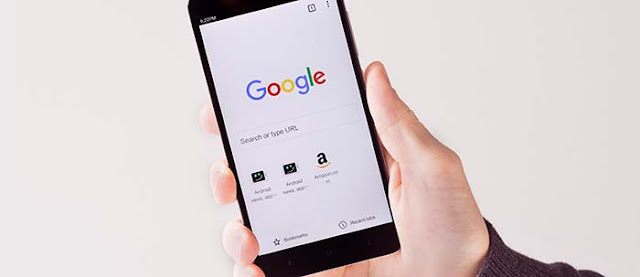
Comments